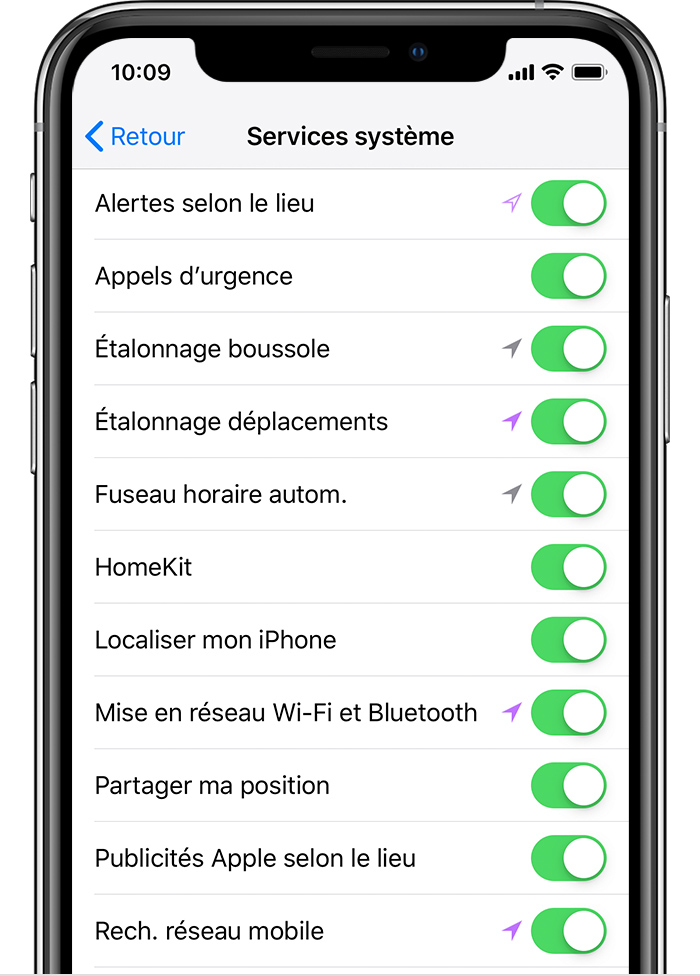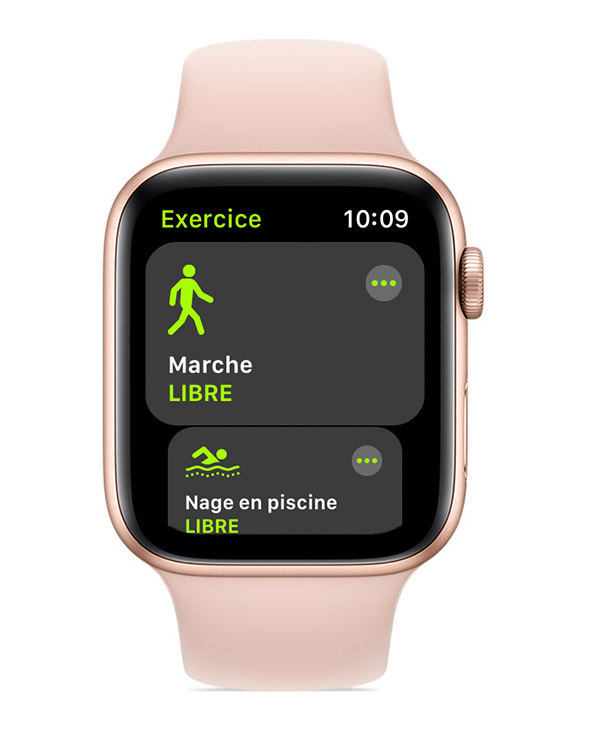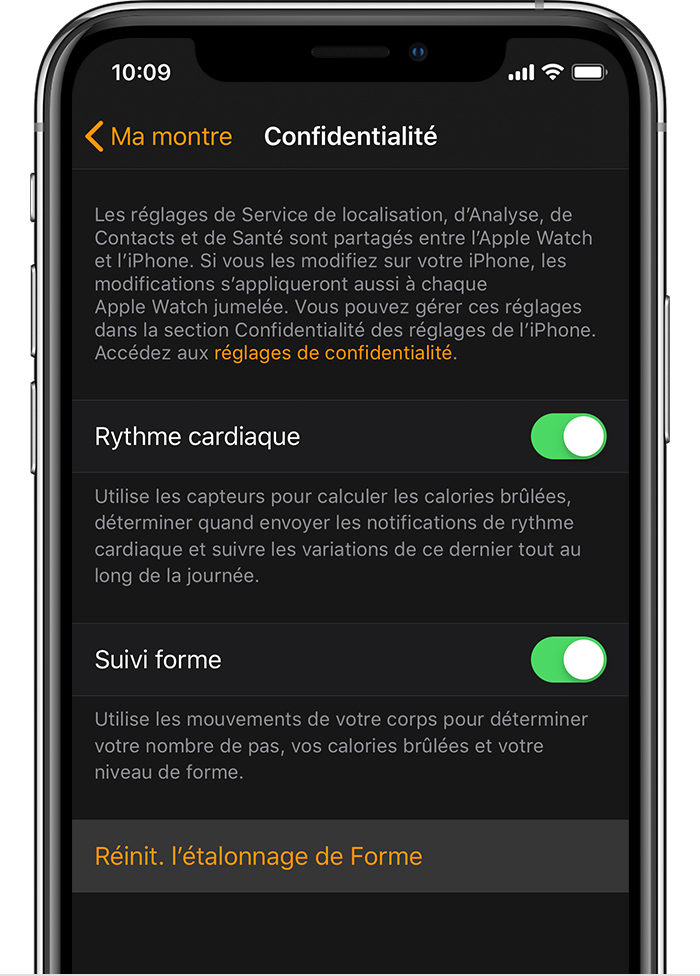Bonjour fabien135.
J'èspère que aucun membre de ta famille ni toi sont toi sont touchés par le virus. 😷
Si je comprend bien tu n'arrives plus a voir ton parcours GPS et toute les données enregistré par une merveille de technologie qui s'appelle L'APPLE WATCH 4 je te conseille de mêtre a jour ta montre si cela ne marche pas je t'ai rédigé un petit article pour peut être régler cela
Vous pouvez étalonner votre Apple Watch afin d’améliorer la précision des mesures de la distance parcourue, de votre vitesse et de vos calories brûlées. L’étalonnage de votre montre vous permet également de déterminer votre niveau de forme et votre foulée, ce qui améliore le calcul des données si le GPS est limité ou non disponible.
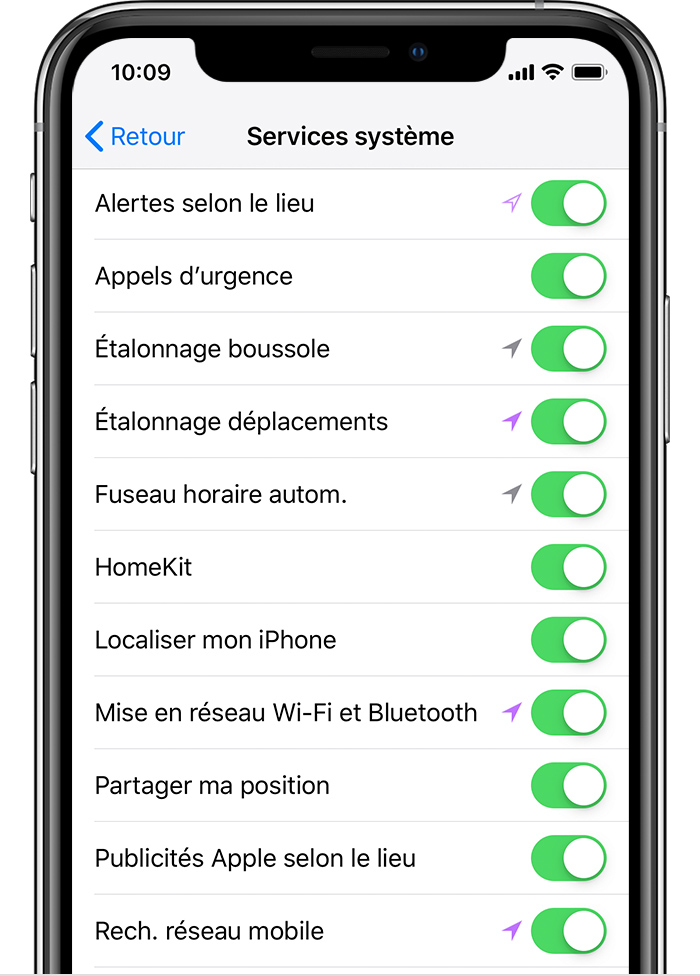
Vérifiez vos réglages
Pour vous assurer que votre Apple Watch peut accéder à toutes les informations nécessaires, vérifiez les réglages suivants sur votre iPhone :
- Sur votre iPhone, ouvrez l’app Réglages.
- Touchez Confidentialité > Service de localisation.
- Assurez-vous que le service de localisation est activé.
- Faites défiler vers le bas, puis touchez Services système.
- Assurez-vous que l’option Étalonnage déplacements est activée.
- Appliquez ensuite les étapes ci-dessous.

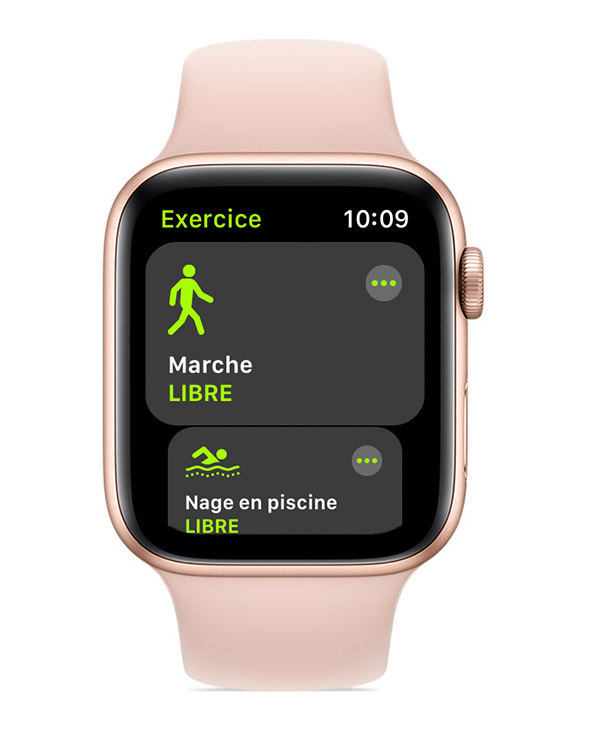
Étalonnage de votre Apple Watch
- Lorsque vous portez votre Apple Watch, placez-vous dans un endroit dégagé et ouvert, profitant d’une bonne réception GPS, et sous un ciel clair.
- Si vous possédez une Apple Watch Series 2 ou modèle ultérieur, seule votre montre est nécessaire. Si vous disposez d’une Apple Watch Series 1 ou modèle antérieur, munissez-vous de votre iPhone pour bénéficier du GPS. Tenez votre iPhone dans une main, ou fixez-le à l’aide d’un brassard ou d’une ceinture.
- Ouvrez l’app Exercice. Pour démarrer, touchez Marche ou Course. Pour définir un objectif avant de démarrer, touchez
 .
. - Marchez ou courez, à votre rythme normal, pendant environ 20 minutes.
Si vous ne disposez pas de suffisamment de temps pour terminer l’exercice, vous pouvez répartir ces 20 minutes de course ou de marche sur plusieurs séances. Si vous vous exercez à différents rythmes, il est conseillé de procéder à un étalonnage de 20 minutes pour chacun de ces rythmes.
Lorsque vous courez ou marchez en extérieur en utilisant les étapes ci-dessus, votre Apple Watch continue d’étalonner l’accéléromètre via la mémorisation de la longueur des pas à différentes vitesses. L’étalonnage peut également contribuer à améliorer la précision du calcul des calories perdues des autres exercices dans l’app Exercice. C’est également le cas avec l’estimation des calories, des distances, des mouvements et des exercices dans l’app Activité.

Amélioration de la précision des apps Exercice et Activité
Vos informations personnelles, comme votre taille, votre poids, votre sexe et votre âge, permettent, entre autres, à l’Apple Watch de calculer le nombre de calories que vous brûlez. Découvrez comment mettre à jour vos informations personnelles.

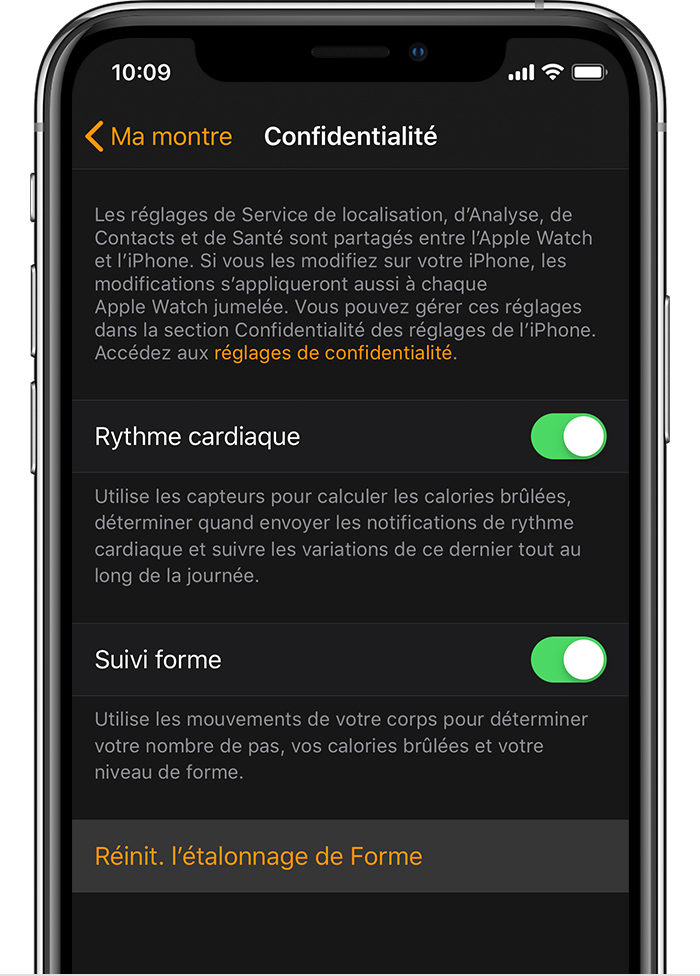
Réinitialisation de vos données d’étalonnage
Pour réinitialiser vos données d’étalonnage, procédez comme suit :
- Sur votre iPhone, ouvrez l’app Apple Watch.
- Accédez à l’onglet Ma montre, puis touchez Confidentialité > Réinit. l’étalonnage de Forme.
si cela ne marche toujours pas contacte apple (voici le lien) https://support.apple.com/fr-fr/contact
Passe une très bonne journée et bon confinement CLYDE